Cloudflare และ CDN – A Definitive Guide for WordPress
เผยแพร่แล้ว: 2022-01-13CDN หรือ Content Delivery Network คือระบบของเซิร์ฟเวอร์ที่กระจายไปทั่วโลกซึ่งส่งเนื้อหาในนามของเซิร์ฟเวอร์อื่น CDN แคชข้อมูลจากเซิร์ฟเวอร์ต้นทาง ทำให้ผู้ใช้สามารถเข้าถึงข้อมูลจากเซิร์ฟเวอร์ที่อยู่ใกล้ๆ ได้ ซึ่งจะช่วยปรับปรุงประสิทธิภาพและลดเวลาแฝง
CDN เป็นส่วนสำคัญของโลกสมัยใหม่ของเรา เนื้อหาที่คุณดูบนเว็บไซต์หรือแอป—ไม่ว่าจะผ่านเดสก์ท็อป แล็ปท็อป แท็บเล็ต หรือสมาร์ทโฟน—มักจะถูกส่งโดยใช้เครือข่ายการจัดส่งเนื้อหา
ในบทความนี้ เราจะเจาะลึกลงไปในเครือข่ายการนำส่งเนื้อหา เจาะลึกถึงสิ่งที่พวกเขาทำ และวิธี นอกจากนี้ เราจะดู CDN ที่ใช้บ่อยที่สุดจำนวนหนึ่ง จากนั้นซูมเข้าไปที่ Cloudflare โดยเฉพาะ โดยแบ่งปันความคิดของเราเกี่ยวกับสิ่งที่ทำให้แตกต่าง บทสรุปนี้จะเป็นบทช่วยสอนเกี่ยวกับวิธีการต่างๆ ที่คุณสามารถทำให้ Cloudflare ทำงานได้ สปอยเลอร์: มันง่าย peasy
อ่านต่อหรือข้ามไปข้างหน้าโดยใช้ลิงก์เหล่านี้:
- CDN คืออะไร และทำไมคุณถึงต้องการมัน
- ขอบเขตของ CDNs
- CDN และ DNS
- Cloudflare คืออะไรและอะไรที่ทำให้มันพิเศษ?
- การตั้งค่า Cloudflare
- การสร้างบัญชี Cloudflare
- การตั้งค่าสิ่งต่างๆ ผ่านเว็บไซต์ของ Cloudflare
- การตั้งค่า Cloudflare ผ่าน cPanel
- การใช้ปลั๊กอิน Cloudflare WordPress
- การเพิ่มประสิทธิภาพ Cloudflare ใน Hummingbird
- บนคลาวด์(flare) 9
และเราไปกันเถอะ!
CDN คืออะไร และทำไมคุณถึงต้องการมัน
CDN เกิดขึ้นในช่วงปลายทศวรรษ 1990 เพื่อบรรเทาปัญหาคอขวดด้านประสิทธิภาพของอินเทอร์เน็ต ตั้งแต่นั้นมา พวกเขาได้เติบโตขึ้นเพื่อให้บริการเนื้อหาทางอินเทอร์เน็ตจำนวนมาก รวมถึงออบเจ็กต์เว็บ (ข้อความ กราฟิก สคริปต์) อ็อบเจ็กต์ที่ดาวน์โหลดได้ (ไฟล์มีเดีย ซอฟต์แวร์ เอกสาร) แอปพลิเคชัน (อีคอมเมิร์ซ พอร์ทัล) และสื่อ (สด สตรีมมิ่ง ออนดีมานด์ และโซเชียลมีเดีย)
หากไม่มี CDN ที่มีประสิทธิภาพ สิ่งที่คุณดูส่วนใหญ่ในโลกออนไลน์ในปัจจุบัน โดยเฉพาะเนื้อหาที่เข้าถึงได้จากระยะไกลหรือพร้อมกันกับผู้ใช้อื่นๆ จำนวนมาก จะใช้เวลาโหลดตลอดไป มีการหยุดชะงักในการจัดส่งเป็นประจำ (บัฟเฟอร์ ผิดพลาด ค้าง) หรือทำให้เว็บไซต์เคลื่อนที่ไม่ได้อย่างสมบูรณ์
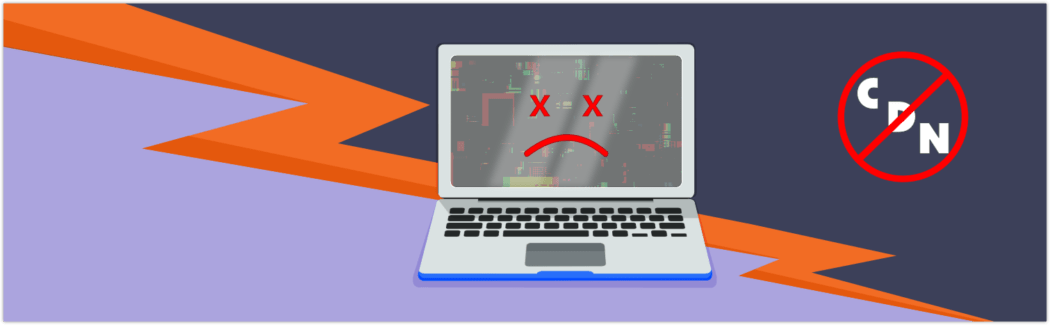
มีประโยชน์มากมายในการใช้ CDN นอกจากความเร็วที่เพิ่มขึ้นแล้ว พวกเขายังเพิ่มความปลอดภัยให้กับไซต์ ลดต้นทุน เพิ่มความสามารถในการปรับขนาด และมอบประสบการณ์การใช้งานที่ดียิ่งขึ้นแก่ผู้ใช้
เซิร์ฟเวอร์ต้นทางของเนื้อหามีความเสี่ยงที่จะล้มเหลวมากขึ้นหากไม่มี CDN เนื่องจากพวกเขาต้องตอบสนองต่อทุกคำขอของผู้ใช้ปลายทาง การเข้าชมที่เพิ่มขึ้นอย่างรวดเร็วหรือการโหลดแบบต่อเนื่องจึงมีความเสี่ยงสูง
โดยการตอบสนองต่อคำขอของผู้ใช้ปลายทางด้วยเซิร์ฟเวอร์ที่อยู่ใกล้ทั้งทางกายภาพและเครือข่ายที่ใกล้เคียงกันมากกว่าต้นทาง CDN จะลดปริมาณการรับส่งข้อมูลจากเซิร์ฟเวอร์เนื้อหาและปรับปรุงประสบการณ์การใช้เว็บ ซึ่งเป็นประโยชน์ต่อทั้งผู้ให้บริการเนื้อหาและผู้ใช้ปลายทาง
หากเว็บไซต์ของคุณโฮสต์อยู่ในตำแหน่งทางภูมิศาสตร์ที่ใกล้เคียงกับผู้ใช้ที่พยายามเข้าถึงเนื้อหาของคุณ พวกเขาจะเห็นเนื้อหาของคุณในเสี้ยววินาที แต่สำหรับผู้ที่อยู่ห่างไกลออกไป ระยะทางนั้นสร้างปัญหา เนื่องจากเบราว์เซอร์ต้องดึงเนื้อหาจากเซิร์ฟเวอร์ในภูมิภาคของคุณ แล้วแสดงต่อผู้ที่อยู่ห่างออกไปหลายพันไมล์
นอกจากนี้ หากผู้ใช้จากประเทศอื่นร้องขอเนื้อหาเดียวกันพร้อมกัน เซิร์ฟเวอร์จะรับภาระกับคำขอเหล่านั้น ซึ่งจะทำให้เวลาในการโหลดและให้บริการเนื้อหาเพิ่มขึ้น ซึ่งจะส่งผลต่อความเร็วในการส่งเนื้อหาไปยังผู้ใช้
เครือข่ายการจัดส่งเนื้อหานำเสนอโซลูชันสำหรับสถานการณ์นี้ เนื่องจาก CDN เป็นเครือข่ายกว้างๆ ของเซิร์ฟเวอร์ที่ใช้งานทั่วโลก การจัดเก็บและแคชทรัพย์สินของเว็บไซต์ของคุณบนเซิร์ฟเวอร์เหล่านี้จึงช่วยเพิ่มความเร็วให้กับผู้ใช้ปลายทางได้อย่างมาก ผู้ใช้ที่อยู่ห่างไกลจากคุณมากจะได้รับการดึงเนื้อหาแคชและส่งไปยังพวกเขาจากเซิร์ฟเวอร์ที่ใกล้กว่ามากเมื่อใช้ CDN
ขอบเขตของ CDNs
เช่นเดียวกับเครื่องมือส่วนใหญ่ในโลกของ WordPress มีเครือข่ายการจัดส่งเนื้อหามากมาย
ต่อไปนี้เป็น CDN ที่เป็นที่รู้จักมากที่สุดจำนวนหนึ่ง:
- Amazon CloudFront
- Microsoft Azure CDN
- KeyCDN
- StackPath
- เอกมัย
- Sucuri
- CacheFly
- Imperva/Incapsula
- คลาวด์แฟลร์
นี่เป็นเพียงส่วนหนึ่งของบริษัทที่มีอยู่ โดยไม่ต้องเจาะลึกจนเกินไป เราจะทำบทสรุปสั้นๆ เกี่ยวกับรายการยอดนิยมเหล่านี้
Amazon CloudFront เป็นหนึ่งในสาขาภายใต้ธุรกิจยักษ์ใหญ่อย่าง Jeff Bezos Amazon Web Services (หรือที่เรียกว่า AWS ซึ่งเป็นแพลตฟอร์มระบบคลาวด์ที่ครอบคลุมและใช้กันอย่างแพร่หลายมากที่สุดในโลก) สร้างขึ้นเพื่อประสิทธิภาพสูง ความปลอดภัย และความสะดวกของนักพัฒนา CloudFront นำเสนอเนื้อหาอย่างปลอดภัยด้วยเวลาแฝงต่ำและความเร็วการถ่ายโอนสูง โดยส่งข้อมูลผ่านจุดแสดงตน (PoP) ที่กระจายอยู่ทั่วโลกกว่า 310 จุดด้วยการทำแผนที่เครือข่ายอัตโนมัติและการกำหนดเส้นทางอัจฉริยะ
ในการใช้งาน คุณต้องสร้างการแจกจ่าย CloudFront ด้วยปลั๊กอิน AWS สำหรับ WordPress หรือสร้างเว็บไซต์แบบสแตติกที่ปลอดภัย
Microsoft Azure CDN เป็นสาขาของบริษัทซอฟต์แวร์ Windows ของบริษัทเจ้าสัวด้านเทคโนโลยี นำเสนอเนื้อหาที่ปลอดภัยและเชื่อถือได้ โดยมีความครอบคลุมทั่วโลกและความสามารถในการปรับขนาดได้มหาศาล Azure ช่วยให้คุณลดเวลาในการโหลด ประหยัดแบนด์วิดท์ และตอบสนองความเร็ว—ไม่ว่าคุณจะกำลังพัฒนาหรือจัดการเว็บไซต์หรือแอพมือถือ เข้ารหัสและแจกจ่ายสื่อสตรีมมิ่ง ซอฟต์แวร์เกม อัปเดตเฟิร์มแวร์ หรือปลายทาง IoT
KeyCDN คือ CDN ที่เป็นมิตรกับงบประมาณ ซึ่งมีตัวเลือกมากมายในการปรับปรุงประสิทธิภาพของเว็บไซต์ เครื่องมือบางอย่างรวมถึงใบรับรอง SSL ไม่จำกัด เวลาแฝงต่ำ การบีบอัด Gzip เชิงรุก การส่ง HTTP/2 อย่างรวดเร็ว การตั้งค่าการจำกัดการรับส่งข้อมูล การป้องกันฮอตลิงก์ และการตรวจสอบสิทธิ์แบบสองปัจจัย ราคารวมคำขอ HTTP และ HTTPS แบบไม่จำกัด และค่าบริการขั้นต่ำที่ต่ำ (ต่อเดือน) โดยอิงจากปริมาณการเข้าชมบัญชีรวมและบริการอื่นๆ ที่ใช้
StackPath มีความสามารถในตัวที่ครอบคลุม รวมถึงการปกป้องเนื้อหาและการปรับเนื้อหาให้เหมาะสม Stackpath CDN นำเสนอประสิทธิภาพความเร็วสูง (ตำแหน่งขอบทั่วโลก, การเชื่อมต่อผู้ให้บริการระดับ Tier-1 ที่ซ้ำซ้อน, Anycast ทั่วโลก, เครือข่ายแบ็คโบนส่วนตัวระหว่างสถานที่ทั้งหมด), ความปลอดภัยที่เพิ่มขึ้น (การควบคุมการส่ง, การลดการโจมตี DDoS, SSL), การมองเห็นที่สมบูรณ์ (การวิเคราะห์ในตัว & การรายงาน, RESTful API, ตัวเลือกการปรับแต่ง) และลดต้นทุนรวม (ลดการใช้แบนด์วิดท์ทั้งหมด ลดเวลาหยุดทำงาน และเพิ่มความสามารถในการเข้าถึง)
Akamai เป็นหนึ่งในบริษัทเครือข่ายการจัดส่งเนื้อหาที่เก่าแก่ที่สุดในโลก โดยอ้างว่าเป็นแพลตฟอร์ม Edge ที่ใหญ่ที่สุดในโลก สโลแกนของ Akamai คือ "รักษาประสบการณ์ดิจิทัลของคุณให้ใกล้ชิดกับผู้ใช้มากขึ้น และป้องกันภัยคุกคามได้ไกลยิ่งขึ้น" พวกเขามีประสิทธิภาพแอปและ API ที่รวดเร็วและมีส่วนร่วม (ปรับปรุงโดยข้อมูลที่มีประสิทธิภาพและระบบอัตโนมัติ) และมอบประสบการณ์การสตรีมที่สม่ำเสมอไปยังผู้ชมที่ใหญ่ที่สุดบนอุปกรณ์ใดก็ได้ หมายเหตุ: Akamai ไม่ได้เผยแพร่ข้อมูลเฉพาะว่าเครือข่าย CDN ของพวกเขามีขนาดใหญ่เพียงใดหรือ POP อยู่ที่ใด
Sucuri CDN แคชเว็บไซต์ของคุณไว้ที่ขอบโดยอัตโนมัติ เร่งความเร็วขึ้น 70% Sucuri เสนอตัวเลือกการแคชที่หลากหลาย เวลาทำงานของเว็บไซต์ที่เชื่อถือได้ ความพร้อมใช้งานและความซ้ำซ้อนสูง พวกเขายังปรับการตั้งค่าอย่างละเอียดเพื่อให้มีประสิทธิภาพและการป้องกันสูงสุด พร้อมตัวเลือกแบบกำหนดเองที่พร้อมใช้งาน คุณสามารถเลือกสิ่งที่ตรงกับความต้องการของคุณมากที่สุด หรือขอความช่วยเหลือจากพวกเขา Global Anycast Network ของพวกเขามี 10 SuperPOPs ในสหรัฐอเมริกา ยุโรป เอเชีย และ 2 CDN POP ในออสเตรเลียและบราซิล
CacheFly เชี่ยวชาญในการจัดส่งไฟล์มีเดียอย่างรวดเร็ว โดยสัญญาว่าจะส่งวิดีโอโดยมีเวลาแฝงน้อยกว่า 1 วินาที นอกเหนือจากการสตรีมวิดีโอที่มีเวลาแฝงต่ำมาก (ส่งวิดีโอไปยังผู้ใช้มากกว่าหนึ่งล้านรายพร้อมกัน) CacheFly ยังให้บริการเกมที่รวดเร็ว (ด้วยความเร็วระดับชั้นนำของอุตสาหกรรม) การเพิ่มประสิทธิภาพเนื้อหาบนมือถือ (อัตโนมัติและเรียบง่าย) และ multi-CDN ( เพื่อความซ้ำซ้อนและความล้มเหลว) จากข้อกำหนดเหล่านี้ คุณจะเห็นว่า CacheFly เหมาะสมอย่างยิ่งกับลูกค้าสตรีมมิ่งและเกม (แต่ไม่ใช่เฉพาะพวกเขา)
Imperva (เดิมชื่อ Incapsula ) นำการแคชเนื้อหา การทำโหลดบาลานซ์ และเฟลโอเวอร์มาไว้ในแพลตฟอร์ม Web Application และ API Protection (WAAP) ที่ครอบคลุม เพื่อให้แอปพลิเคชันของคุณได้รับการจัดส่งอย่างปลอดภัยทั่วโลก การป้องกัน DDoS และ Secure CDN ถูกรวมเข้าด้วยกันเพื่อให้การรักษาความปลอดภัยขอบที่สมบูรณ์ การป้องกันเว็บไซต์/เครือข่ายของ Imperva ทำให้เหมาะสำหรับองค์กรที่จัดการข้อมูลที่เป็นความลับ เช่น ธนาคารและตัวแทนประกันภัย
Cloudflare เป็น CDN ระดับโลกที่ออกแบบมาเพื่อให้การเชื่อมต่ออินเทอร์เน็ตทั้งหมดของคุณปลอดภัย เป็นส่วนตัว และรวดเร็ว เครือข่ายทั่วโลกที่ยืดหยุ่นและตั้งโปรแกรมได้นี้สร้างขึ้นเพื่อให้บริการบริษัทและองค์กรทุกขนาด ตั้งแต่นักพัฒนารายบุคคลไปจนถึงองค์กรขนาดใหญ่ โดยให้บริการแก่ทุกคนที่ครั้งหนึ่งเคยให้บริการแก่อินเทอร์เน็ตยักษ์ใหญ่เท่านั้น Cloudflare นั้นแข็งแกร่ง เชื่อถือได้ และราบรื่น
CDN และ DNS
CDN บางรายการ เช่น Amazon CloudFront ต้องการให้คุณดำเนินการโหลดเซิร์ฟเวอร์เริ่มต้น จากนั้นใช้ URL ของ CDN เมื่ออ้างอิงเนื้อหา จากนั้น CDN จะกำหนดเซิร์ฟเวอร์ที่จะใช้เพื่อจัดการกับคำขอจริง ๆ
CDN อื่นๆ เช่น Cloudflare ดำเนินการอัปสตรีมเพิ่มเติมที่ระดับ DNS การรับส่งข้อมูลทั้งหมดของคุณถูกกำหนดเส้นทางผ่าน Cloudflare (โดยการเปลี่ยนเนมเซิร์ฟเวอร์เป็นเนมเซิร์ฟเวอร์) อย่างมีประสิทธิภาพ จากนั้นจะวิเคราะห์คำขอแต่ละรายการ ให้บริการตามคำขอที่มี (รวบรวมไว้ในการสแกนครั้งแรก) และส่งคำขออื่นๆ ไปยังเว็บไซต์ของคุณ (ส่วนใหญ่เป็นเนื้อหาแบบไดนามิก เช่น โพสต์และหน้า)
วิธีการ DNS มีข้อดีที่แตกต่างกันหลายประการ:
- รวดเร็วและง่ายดาย – แค่เปลี่ยนเนมเซิร์ฟเวอร์ของคุณ
- ย้อนกลับได้อย่างง่ายดาย – เพียงแค่เปลี่ยนเนมเซิร์ฟเวอร์ของคุณกลับไปเป็นผู้ให้บริการโฮสติ้งของคุณ
- ความปลอดภัยที่ได้รับการปรับปรุง – Cloudflare จะตรวจสอบทุกคำขอและกรองคำขอที่มาจากที่อยู่ IP ที่น่าสงสัยออกโดยอัตโนมัติ
- ไม่มีการเปลี่ยนแปลงในกระบวนการเผยแพร่
เพิ่มความจริงที่ว่า Cloudflare มีระดับฟรีในรายการผลิตภัณฑ์ และการใช้ Cloudflare สำหรับไซต์ WordPress ของคุณนั้นค่อนข้างน่าสนใจ และเหตุผลที่เป็นตัวเลือกอันดับต้น ๆ ของเราสำหรับ CDN
Cloudflare คืออะไรและอะไรที่ทำให้มันพิเศษ?
Cloudflare เป็น CDN อันทรงพลัง ซึ่งเป็นสถาปัตยกรรมที่มอบชุดบริการเครือข่ายแบบบูรณาการแก่คุณ ออกแบบมาเพื่อใช้งานทุกบริการบนทุกเซิร์ฟเวอร์ในทุกศูนย์ข้อมูลทั่วเครือข่ายทั่วโลก ทั้งหมดสามารถเข้าถึงได้จากแดชบอร์ดเดียว
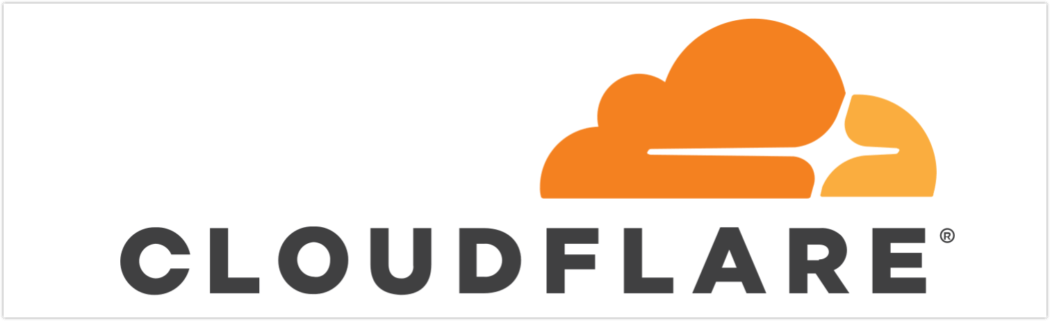
มันปลอดภัย สร้างขึ้นในทุกองค์ประกอบของเครือข่าย เครือข่าย 100 TBPS ของ Cloudflare บล็อกภัยคุกคามเฉลี่ย 70 พันล้านต่อวัน รวมถึงการโจมตี DDoS ที่ใหญ่ที่สุดที่เคยบันทึกไว้
มันเป็นส่วนตัว Cloudflare ปฏิบัติตามข้อบังคับท้องถิ่นสำหรับพื้นที่ข้อมูลและการจัดเก็บข้อมูล และไม่สร้างรายได้จากการโฆษณา (ไม่มีการรวบรวมและเก็บรักษาข้อมูลส่วนบุคคลที่ประมวลผลในนามของลูกค้า)
มันเร็ว มีการเชื่อมต่อกับผู้ให้บริการคลาวด์รายใหญ่ทั้งหมด และมีการเชื่อมต่อระหว่างผู้ให้บริการเกือบทุกรายทั่วโลก รวมทั้งศูนย์ข้อมูลในกว่า 250 เมืองที่ให้เวลาแฝงต่ำกว่า 50 มิลลิวินาทีถึง 95% ของผู้ใช้อินเทอร์เน็ตทั่วโลก
มันไม่ยุ่งยาก Cloudflare ได้รับการออกแบบโดยคำนึงถึงความสะดวกสูงสุด:
- การติดตั้งใช้เวลาน้อยกว่า 5 นาที
- ทุกคนที่มีเว็บไซต์และโดเมนของตนเองสามารถใช้ CF ได้ (โดยไม่คำนึงถึงแพลตฟอร์ม)
- ไม่จำเป็นต้องใช้ฮาร์ดแวร์หรือซอฟต์แวร์เพิ่มเติม
- ไม่จำเป็นต้องเปลี่ยนรหัส
- คุณสามารถเก็บผู้ให้บริการโฮสต์ปัจจุบันของคุณไว้ได้ (หรือเลือกผู้ให้บริการที่คุณต้องการ)
Cloudflare ยังอ้างสิทธิ์ในฟีเจอร์ที่น่าทึ่งซึ่งมีเอกลักษณ์เฉพาะสำหรับพวกเขา—APO หรือการเพิ่มประสิทธิภาพแพลตฟอร์มอัตโนมัติ ผลกระทบของการใช้ APO นั้นคล้ายกับการโฮสต์ไฟล์สแตติกบน CDN แต่ไม่จำเป็นต้องจัดการสแต็คเทคโนโลยีที่ซับซ้อน
นอกเหนือจากการแคชทรัพย์สินแบบคงที่ของคุณ (รูปภาพ, JavaScript, CSS) APO จะแคชเนื้อหาจริงบนไซต์ของคุณ (HTML) โดยใช้เครือข่าย Edge ขนาดใหญ่ของ Cloudflare
เมื่อไซต์ทั้งหมดของคุณได้รับบริการจากแคช ผู้เยี่ยมชมของคุณจะได้รับเวลาในการโหลดเกือบจะในทันที Cloudflare รายงานว่าการทดสอบแสดงให้เห็นว่า APO ให้เวลาในการโหลดที่สม่ำเสมอต่ำกว่า 400 มิลลิวินาทีสำหรับ HTML Time to First Byte (TTFB)
ผู้สร้างเนื้อหายังคงความสามารถในการสร้างเว็บไซต์แบบไดนามิก โดยไม่มีการเปลี่ยนแปลงเวิร์กโฟลว์เพื่อประสิทธิภาพ
หากคุณกำลังใช้แผนบริการฟรีของ Cloudflare คุณสามารถรับ APO add-on ได้โดยมีค่าธรรมเนียมรายเดือนต่ำ (หลักเดียว) หากคุณใช้แผน Professional, Business หรือ Enterprise APO จะรวมอยู่ในการสมัครใช้งานของคุณแล้ว
แผนและราคาที่แสดงบนเว็บไซต์ของ Cloudflare อยู่ใต้ส่วนหัวของเมนูด้านบน Application Services > Overview คุณลักษณะ APO อยู่ภายใต้ Application Services > Add-on
ตอนนี้เรามีภาพที่ชัดเจนว่า Cloudflare ทำอะไรได้บ้าง มาเริ่มใช้งานกันต่อเลย
การตั้งค่า Cloudflare
ดังที่ได้กล่าวไว้ก่อนหน้านี้ การตั้งค่า Cloudflare ในขั้นตอนง่ายๆ มีหลายตัวเลือกสำหรับการนำไปใช้งาน และเราจะดำเนินการอธิบายอย่างละเอียดสำหรับแต่ละตัวเลือก
ขั้นตอนแรกที่จำเป็นคือ...
การสร้างบัญชี Cloudflare
ไม่ว่าคุณจะใช้บริการฟรีหรือซื้อแผน คุณจะต้องมีบัญชี Cloudflare
หากคุณมีบัญชี Cloudflare อยู่แล้ว คุณต้องเข้าสู่ระบบก่อนเพื่อเพิ่มไซต์
หากคุณยังไม่มี คุณต้องสร้างบัญชี Cloudflare:
- ไปที่หน้าลงทะเบียนของ CloudFlare
- ป้อนที่อยู่ อีเมล และ รหัสผ่าน ของคุณ
- คลิก สร้างบัญชี
นั่นคือทั้งหมดที่มีในการตั้งค่าบัญชี ต่อไป เราจะมาดูการทำให้ Cloudflare เคลื่อนไหวโดยใช้สามวิธีที่แตกต่างกัน
การตั้งค่าสิ่งต่างๆ ผ่านเว็บไซต์ของ Cloudflare
เมื่อคุณสร้างบัญชีและ/หรือเข้าสู่ระบบแล้ว Cloudflare จะขอให้คุณเพิ่มไซต์ คุณยังสามารถเพิ่มไซต์ได้หลายไซต์พร้อมกันด้วยระบบอัตโนมัติของ CF หากคุณมีความโน้มเอียงเช่นนั้น
มาเพิ่มไซต์เดียวกันเถอะ
การเพิ่มไซต์ในบัญชี Cloudflare ของคุณ
- เมื่อคุณเข้าสู่ระบบในหน้าบัญชีของคุณแล้ว ให้คลิก เพิ่มไซต์ จากด้านบนขวาของหน้าแรก/แดชบอร์ด
- ป้อนโดเมนรากของเว็บไซต์ของคุณ จากนั้นคลิก เพิ่มเว็บไซต์ ด้าน ล่าง ตัวอย่าง: หากเว็บไซต์ของคุณคือ www.mysite.com ให้พิมพ์ mysite.com
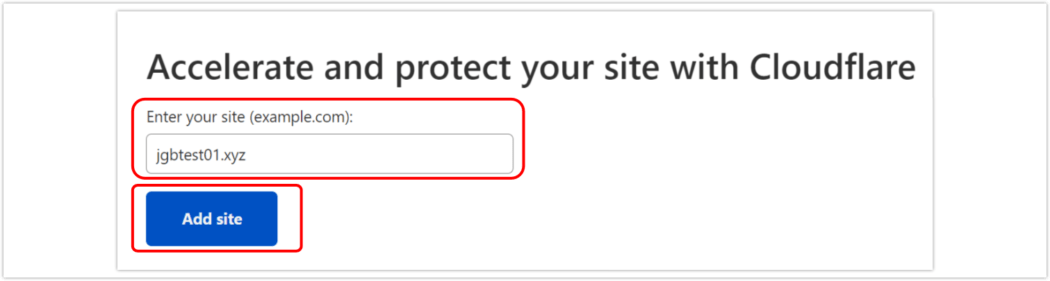
เลือกโดเมนที่คุณต้องการพร็อกซี่ผ่าน Cloudflare - เลือกแผนใดแผนหนึ่ง จากนั้นคลิกดำเนินการ ต่อ ที่ด้านล่าง

การเลือกแผนระหว่างการสร้างบัญชี Cloudflare พวกเขามีหนึ่งฟรี! - Cloudflare สแกนหาระเบียน DNS ที่มีอยู่อย่างรวดเร็ว จากนั้นจึงโหลดหน้า ตรวจสอบระเบียน DNS ของคุณ
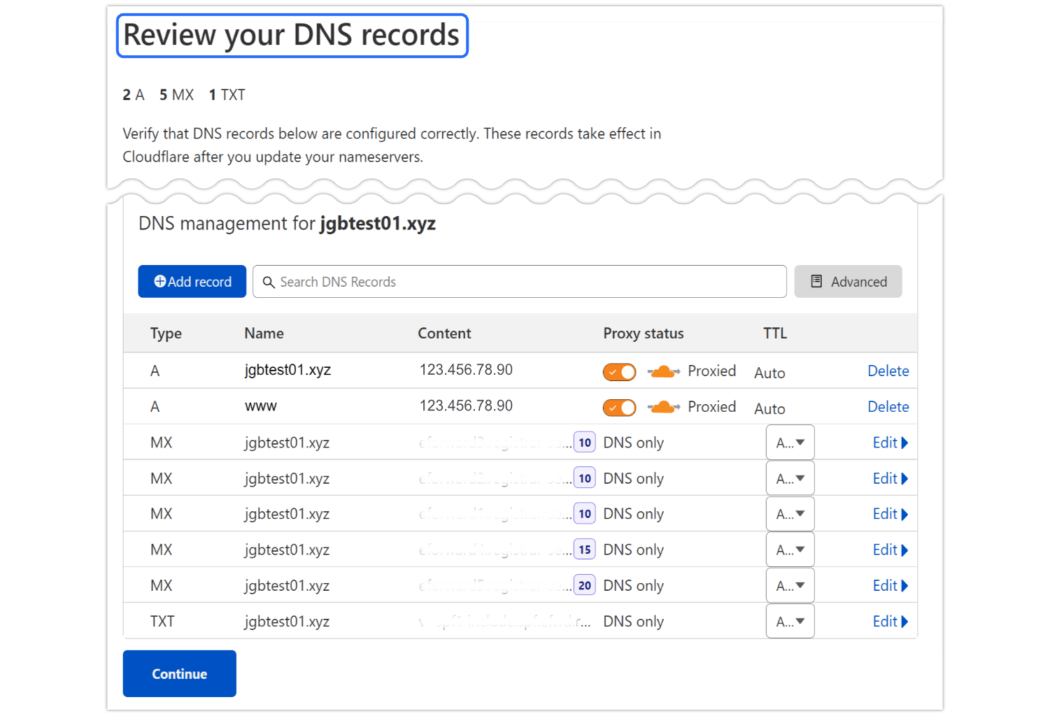
หน้าต่างในการจัดการระเบียน DNS บน Cloudflare - ตรวจสอบว่าระเบียน DNS ในผลลัพธ์การสืบค้นได้รับการกำหนดค่าอย่างถูกต้อง (บันทึกเหล่านี้จะมีผลใน Cloudflare หลังจากที่คุณอัปเดตเนมเซิร์ฟเวอร์ของคุณ) สำหรับบัญชีฟรี สถานะของคุณจะเป็น Proxied: เร่งและปกป้องการรับส่งข้อมูล ซึ่งแสดงโดยไอคอนคลาวด์สีส้ม
- ปรับระเบียนตามต้องการ หรือคลิก ดำเนินการ ต่อ
คลิกที่นี่ หากคุณต้องการเพิ่มระเบียน DNS ที่หายไปด้วยตนเอง
คลิกที่นี่ หากคุณต้องการความช่วยเหลือเกี่ยวกับโดเมนย่อยที่เข้ากันได้กับพร็อกซีของ CF
เพื่อสิ้นสุดการตั้งค่าและเปิดใช้งานโดเมนของคุณบน Cloudflare เนมเซิร์ฟเวอร์ของคุณต้องชี้ไปที่พวกเขา ซึ่งนำเราไปสู่ส่วนถัดไป
การเปลี่ยนเนมเซิร์ฟเวอร์โดเมนของคุณเป็น Cloudflare

คุณสามารถชี้เนมเซิร์ฟเวอร์จากผู้รับจดทะเบียนรายใดก็ได้ไปยัง Cloudflare ผ่านการตั้งค่าบัญชีของคุณ
Cloudflare มีบริการรีจิสตรี้ของตัวเอง ซึ่งหมายความว่าคุณสามารถซื้อโดเมนได้โดยตรงจากพวกเขา หากคุณต้องการ (ปัจจุบันบริการจดทะเบียนโดเมนของ Cloudflare รองรับ TLD ทั่วไป (โดเมนระดับบนสุด) เท่านั้น)
- เข้าสู่ระบบและไปที่แดชบอร์ดของ Cloudflare จากนั้นคลิกที่โดเมนที่เพิ่มใหม่ของคุณ

เว็บไซต์ของคุณบนหน้าแรกของ Cloudflare - Cloudflare จะนำคุณไปที่ ภาพรวม > ตั้งค่าเนมเซิร์ฟเวอร์ให้สมบูรณ์ คัดลอก (หรือจดจำ) ทั้ง nameserver 1 & 2 ภายใต้ Replace with Cloudflare's nameservers
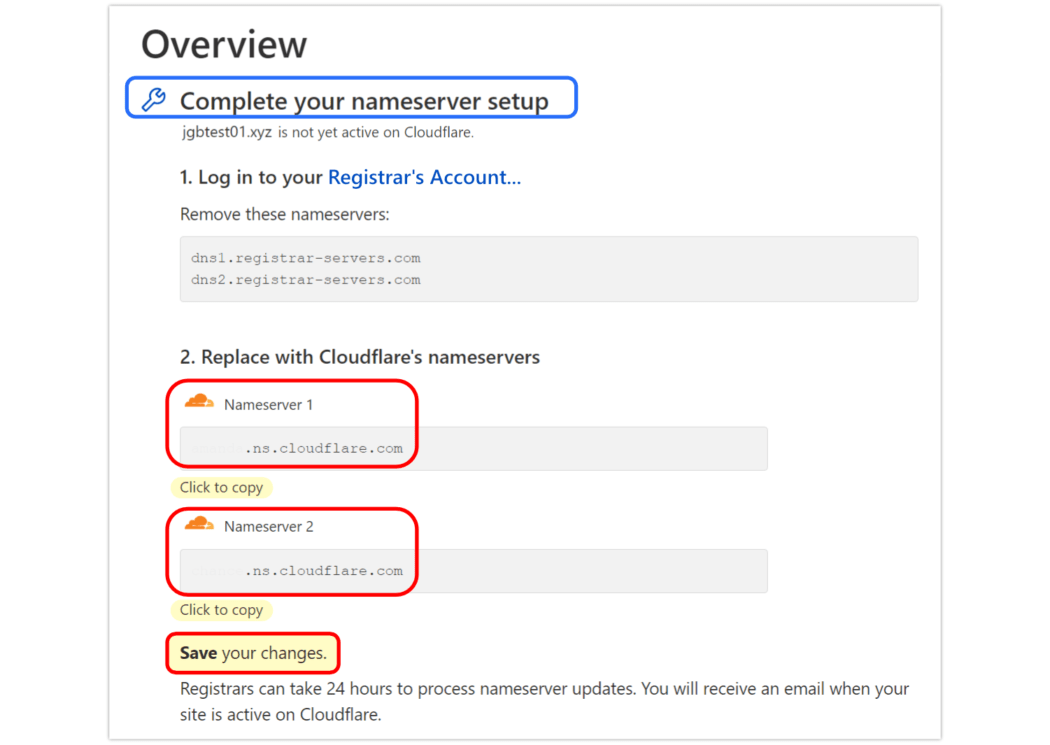
ก้าวขึ้นไปแล้วรับเนมเซิร์ฟเวอร์ของคุณจาก Cloudflare - เข้าสู่ระบบบัญชีผู้ดูแลระบบสำหรับผู้รับจดทะเบียนโดเมนของคุณ หากคุณไม่แน่ใจว่าใครเป็นผู้รับจดทะเบียนโดเมนของคุณ คุณสามารถไปที่ ICANN เพื่อค้นหา
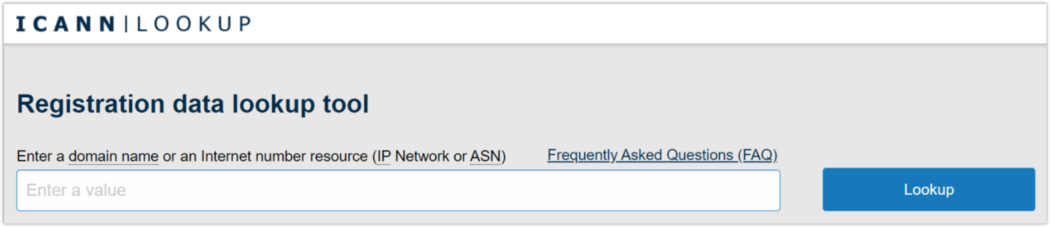
ICANN จะค้นหาตำแหน่งผู้รับจดทะเบียนโดเมนของคุณ หากคุณไม่ทราบว่าเป็นใคร - แทนที่ระเบียนเนมเซิร์ฟเวอร์ปัจจุบันในบัญชีผู้รับจดทะเบียนของคุณด้วยข้อมูลที่คุณคัดลอกมาจาก Cloudflare
Presto เปลี่ยน-o คุณได้กำหนดเนมเซิร์ฟเวอร์ของคุณใหม่แล้ว
นี่คือรายการคำแนะนำโดยละเอียดและลิงก์ที่มีประโยชน์สำหรับผู้รับจดทะเบียนทั่วไป
- รอให้ผู้รับจดทะเบียนของคุณอัปเดตเนมเซิร์ฟเวอร์ของคุณ อาจใช้เวลาไม่กี่นาทีถึง 24 ชั่วโมง
- ยืนยันการเปิดใช้งานไซต์ของคุณโดยลงชื่อเข้าใช้แดชบอร์ด Cloudflare
- หากคุณไม่เห็น Complete your nameserver setup แสดงว่าคุณได้อัปเดตเนมเซิร์ฟเวอร์เรียบร้อยแล้วและโดเมนของคุณใช้งานได้ที่ Cloudflare
- หาก เสร็จสิ้นการตั้งค่าเนมเซิร์ฟเวอร์ของคุณ ยังคงปรากฏขึ้น ตรวจสอบให้แน่ใจว่าเอาต์พุตเนมเซิร์ฟเวอร์สะกดชื่อเซิร์ฟเวอร์ Cloudflare อย่างถูกต้อง และยืนยันว่าเนมเซิร์ฟเวอร์ของ Cloudflare เป็นเนมเซิร์ฟเวอร์ เดียว ที่อยู่ในรายการ
- หากเอาต์พุตเนมเซิร์ฟเวอร์ถูกต้อง ให้เลือก ตรวจสอบ อีกครั้งทันที
ตอนนี้คุณควรเห็นหรือจะเห็นเครื่องหมายถูกสีเขียวบนโดเมนนี้ในบัญชี Cloudflare ของคุณ คุณยังจะได้รับอีเมลยืนยันจาก Cloudflare เมื่อเนมเซิร์ฟเวอร์ของคุณมีการใช้งานบนไซต์ของพวกเขา


คลิกที่นี่สำหรับความช่วยเหลือเพิ่มเติมในการเปลี่ยนเนมเซิร์ฟเวอร์โดเมนของคุณเป็น Cloudflare
สำหรับระเบียน DNS ที่พร็อกซีไปยัง Cloudflare ที่อยู่ IP ของ Cloudflare จะถูกส่งคืนในการสืบค้น DNS แทนที่จะเป็นที่อยู่ IP ของเซิร์ฟเวอร์เดิมของคุณ ซึ่งช่วยให้ Cloudflare เพิ่มประสิทธิภาพ แคช และปกป้องคำขอทั้งหมดสำหรับเว็บไซต์ของคุณ
การตรวจสอบเส้นทางผ่าน Cloudflare
แม้ว่าจะไม่จำเป็น แต่คุณสามารถตรวจสอบได้ว่าเนมเซิร์ฟเวอร์โดเมนของคุณชี้ไปที่ Cloudflare ด้วยวิธีอื่น มีหลายวิธีในการทำเช่นนี้
โปรดทราบว่าเครื่องมือ DNS ส่วนใหญ่ออนไลน์ใช้ผลลัพธ์การค้นหาที่แคช ดังนั้นจึงอาจใช้เวลานานกว่านั้นในการแสดงเนมเซิร์ฟเวอร์ที่อัปเดต
วิธีที่ 1: ใช้ข้อความต่อไปนี้ในบรรทัดคำสั่ง/พรอมต์ของระบบปฏิบัติการ
บน Linux/Unix:
ขุด domain_name +trace @1.1.1.1
ขุด domain_name +trace @8.8.8.8
บน Windows:
nslookup domain_name 1.1.1.1
nslookup domain_name 8.8.8.8
อย่าลืมแทนที่ “ domain_name ” ทั่วไปด้วยชื่อโดเมนจริงของคุณ)
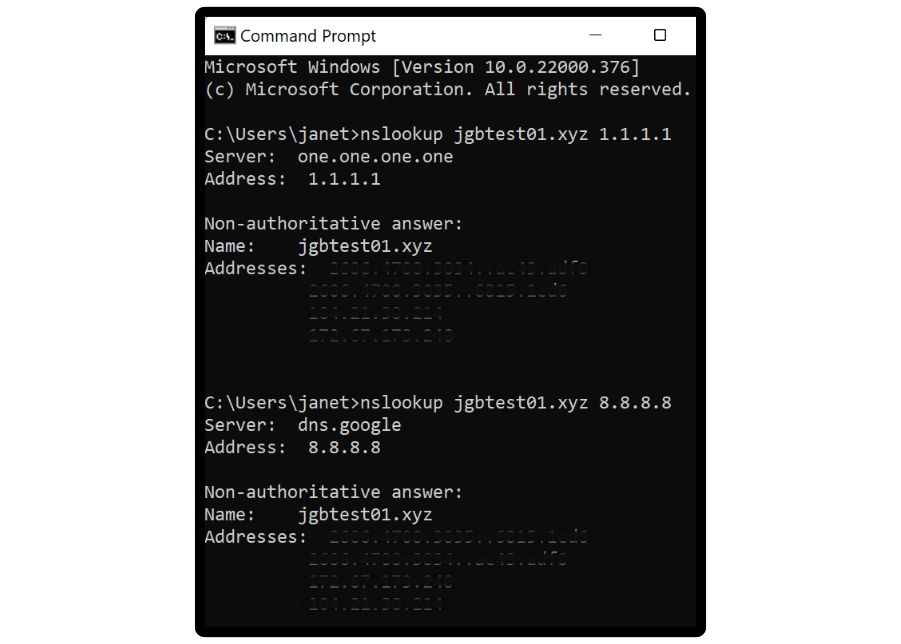
FYI 8.8.8.8 เป็นเซิร์ฟเวอร์ Google DNS ในขณะที่ 1.1.1.1 เป็นตัวแก้ไข DNS ที่ดำเนินการโดย Cloudflare
วิธีที่ 2: ใช้เครื่องมือออนไลน์ เช่น DNS Propagation Checker
หากเนมเซิร์ฟเวอร์ที่ส่งคืนที่นี่ไม่ใช่เซิร์ฟเวอร์ที่ Cloudflare ให้บริการและคาดหวัง คุณจะต้องตรวจสอบกับผู้รับจดทะเบียนของคุณ
หากคุณประสบปัญหา ต่อไปนี้คือสิ่งที่คุณสามารถทำได้:
- ตรวจสอบว่าไม่มีบันทึก DS หากมี ให้นำออกที่นายทะเบียนของคุณ
- ตรวจสอบว่ามีเซิร์ฟเวอร์ชื่อ Cloudflare เท่านั้น หากมีอื่นๆ ให้ลบออกในการกำหนดค่า Registrar
- ตรวจสอบว่าเนมเซิร์ฟเวอร์ Cloudflare สะกดถูกต้องในการกำหนดค่า Registrar ของคุณ
คลิกที่นี่เพื่อดูคำถามที่พบบ่อยเพิ่มเติมเกี่ยวกับ Cloudflare DNS
ยืนยันว่าการรับส่งข้อมูลถูกพร็อกซีไปยัง Cloudflare
เครื่องมือออนไลน์บางอย่าง เช่น GTmetrix ไม่รู้จัก Cloudflare เป็นเครือข่ายการจัดส่งเนื้อหา เนื่องจาก Cloudflare ไม่ทำงานเหมือน CDN แบบเดิม
เพื่อยืนยันการรับส่งข้อมูลโดเมนของคุณพร็อกซี่ผ่าน Cloudflare:
- คัดลอก URL นี้ >> https:// www.mysite.com /cdn-cgi/trace จากนั้นแทนที่ส่วน “ www.mysite.com” ด้วยโดเมนที่พร็อกซีไปยัง Cloudflare
- วางโค้ดที่แก้ไขแล้วลงในเบราว์เซอร์ของคุณ แล้วป้อนเพื่อโหลดหน้า
หากพร็อกซีกับ Cloudflare เอาต์พุตที่คล้ายกับภาพด้านล่างจะปรากฏในเบราว์เซอร์ของคุณ:
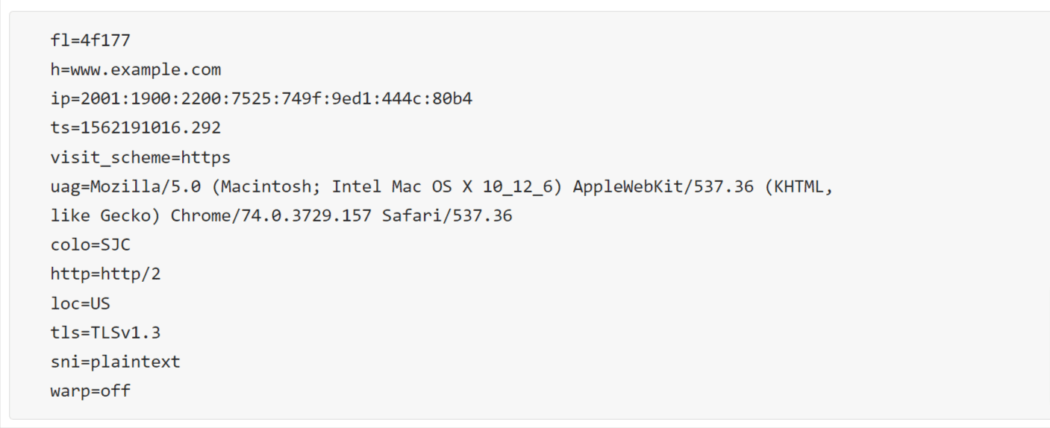
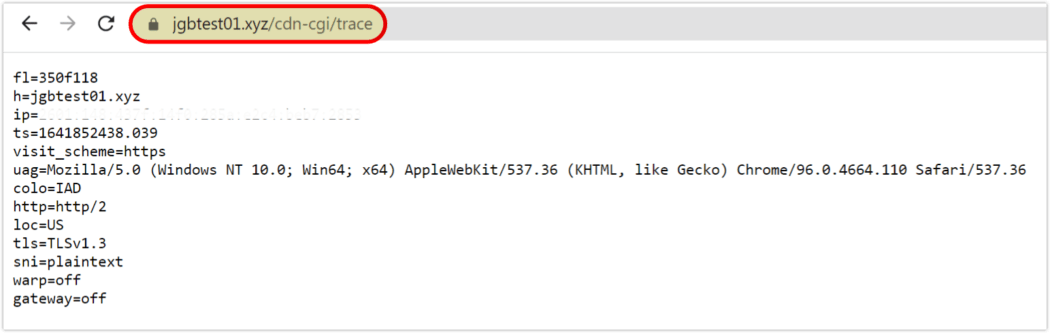
หากคุณไม่สังเกตเห็นผลลัพธ์ที่คล้ายกัน:
- ยืนยันว่าระเบียน DNS ของคุณมีไอคอนรูปเมฆสีส้มอยู่ในแถว
- ป้อนโดเมนของคุณที่ ICANN เพื่อยืนยันเนม เซิร์ฟเวอร์ แสดงรายการเซิร์ฟเวอร์ชื่อ Cloudflare สำหรับโดเมนของคุณเท่านั้น
สำหรับปัญหาหรือคำถามที่ยังไม่ได้รับการแก้ไข โปรดดูคู่มือการแก้ไขปัญหาฉบับสมบูรณ์ของ Cloudflare
ตอนนี้เราจะดูสถานการณ์ที่สองของเราซึ่งก็คือ...
การตั้งค่า Cloudflare ผ่าน cPanel
ในส่วนนี้ เราจะมาดูวิธีเปิดใช้งาน Cloudflare ผ่านอินเทอร์เฟซลูกค้า cPanel
ผู้ให้บริการโฮสติ้งหลายรายรองรับ Cloudflare ในตัว cPanel ดังนั้นการติดตั้ง Cloudflare จึงง่ายพอๆ กับการกรอกแบบฟอร์มสั้นๆ ขึ้นอยู่กับวิธีที่ผู้ให้บริการโฮสต์ของคุณจัดการกับ cPanel สิ่งนี้อาจดูแตกต่างออกไปเล็กน้อย แต่ควรทำตามขั้นตอนพื้นฐานเดียวกัน
- หลังจากติดตั้งปลั๊กอิน Cloudflare คุณจะเห็นไอคอน Cloudflare ใน cPanel ดับเบิลคลิกเพื่อเปิดแอปพลิเคชัน
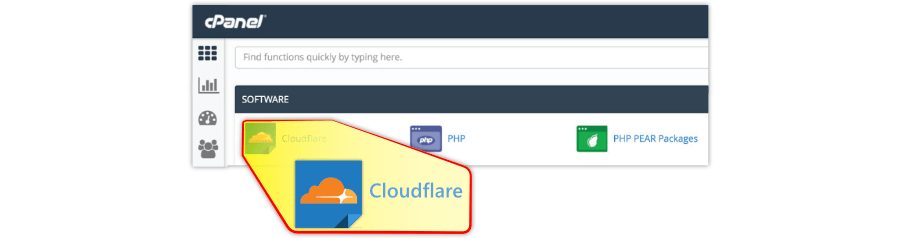
การค้นหา Cloudflare ในส่วนซอฟต์แวร์ของ cPanel - เข้าสู่ระบบบัญชี Cloudflare ของคุณผ่านหน้าจอเข้าสู่ระบบ (หากคุณข้ามส่วนการสร้างบัญชีของบทความนี้และยังไม่มีบัญชี ให้คลิกที่ สมัคร )
- บัญชี Cloudflare ของคุณน่าจะได้รับการกำหนดค่าให้คุณอีกครั้ง ขึ้นอยู่กับผู้ให้บริการโฮสติ้งของคุณ อย่างไรก็ตาม คุณควรจะสามารถเลือกไซต์ที่คุณต้องการใช้ Cloudflare ได้
มาถึงวิธีสุดท้ายของเรา…
การใช้ปลั๊กอิน Cloudflare WordPress
Cloudflare มีปลั๊กอินของตัวเองในที่เก็บ WordPress
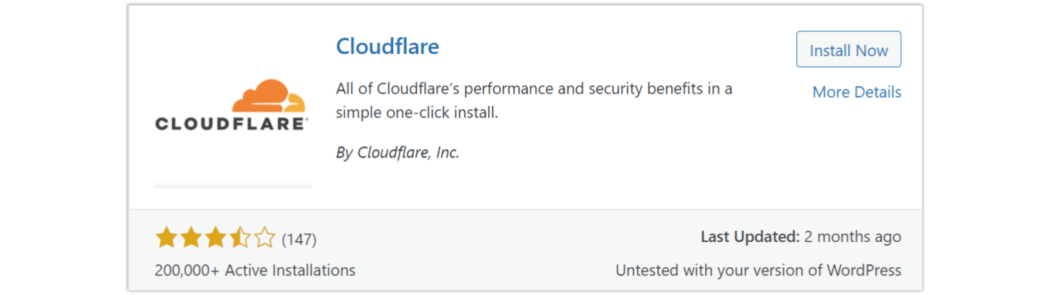
ไม่จำเป็นต้องใช้ปลั๊กอินไม่ว่าด้วยวิธีใด ไม่ว่าคุณจะตั้งค่า Cloudflare ไว้แล้วหรือไม่ก็ตาม มันทำหน้าที่เป็นอีกจุดหนึ่งในการเข้าถึงการตั้งค่า Cloudflare บางอย่าง ทำให้คุณสามารถดูหรือปรับเปลี่ยนการตั้งค่าจากภายใน WordPress ได้ ไม่ใช่ทุกตัวเลือกที่เข้าถึงได้ในแผนแบบฟรี แต่ต้องใช้แผนแบบ Pro/paid
มาดูวิธีการติดตั้งและการทำงานของปลั๊กอินกัน
- ไปที่ที่เก็บ WordPress และค้นหา Cloudflare (หรือทำโดยตรงจากภายในแดชบอร์ด WordPress ผ่าน Plugins > Add new )
- ติดตั้งและเปิดใช้งานปลั๊กอิน จากนั้นคลิก สร้างบัญชีฟรีของคุณ หรือ ลงชื่อเข้าใช้ที่นี่
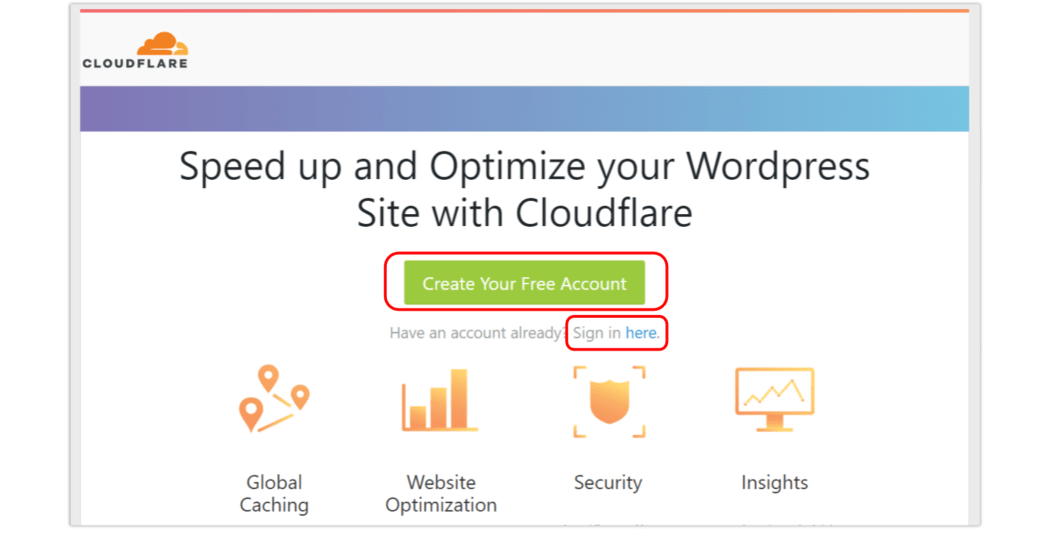
เข้าสู่ระบบผ่านปลั๊กอิน WordPress Cloudflare - ป้อนที่อยู่อีเมลบัญชี Cloudflare และคีย์ API คลิกที่ บันทึกข้อมูลรับรอง API

ฟิลด์ป้อนข้อมูลประจำตัว API ของ Cloudflare ในปลั๊กอิน WordPress
หลังจากลงชื่อเข้าใช้ คุณจะเข้าสู่ หน้าแรก ของปลั๊กอิน Cloudflare มีหน้าอื่นอีกสองหน้าที่คุณสามารถเข้าถึงได้ที่นี่ ซึ่งคุณจะเห็นระบุโดยไอคอนสีน้ำเงินที่ด้านบน— การตั้งค่า และ Analytics
หน้าแรกและการตั้งค่าจะทำให้คุณอยู่ในปลั๊กอิน ในขณะที่ Analytics จะเชื่อมต่อคุณกับเว็บไซต์ Cloudflare.com
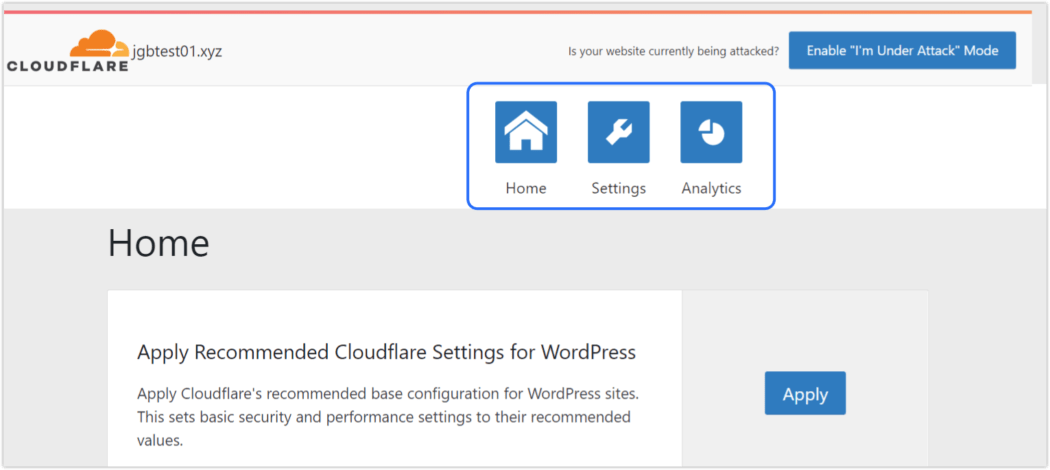
ต่อไปนี้คือวิดีโอสั้นๆ ของตัวเลือกปลั๊กอินที่เสนอให้ในแต่ละหน้า เมื่อคุณลงชื่อเข้าใช้แล้ว
ตัวเลือกที่มีให้ผ่านปลั๊กอิน Cloudflare สำหรับแผนแบบฟรีและมีค่าใช้จ่าย
ตอนนี้เราได้พิจารณาการตั้งค่า Cloudflare ด้วยวิธีต่างๆ มากมายแล้ว ผมอยากจะแสดงให้คุณเห็นว่าจะเพิ่มประสิทธิภาพให้ดียิ่งขึ้นไปอีกได้อย่างไรโดย...
การเพิ่มประสิทธิภาพ Cloudflare ใน Hummingbird
หากคุณไม่คุ้นเคย Hummingbird คือปลั๊กอินเพิ่มประสิทธิภาพความเร็ว WordPress ของเรา และใช้งานได้ฟรีโดยสมบูรณ์
หากคุณใช้โฮสติ้งของ WPMU DEV หรือมีหนึ่งในสมาชิกของเรา Hummingbird Pro จะรวมอยู่ในแพ็คเกจบริการและผลิตภัณฑ์ที่เราจัดเตรียมให้โดยอัตโนมัติ (พร้อมกับปลั๊กอินพรีเมียมอื่นๆ ของเรา)
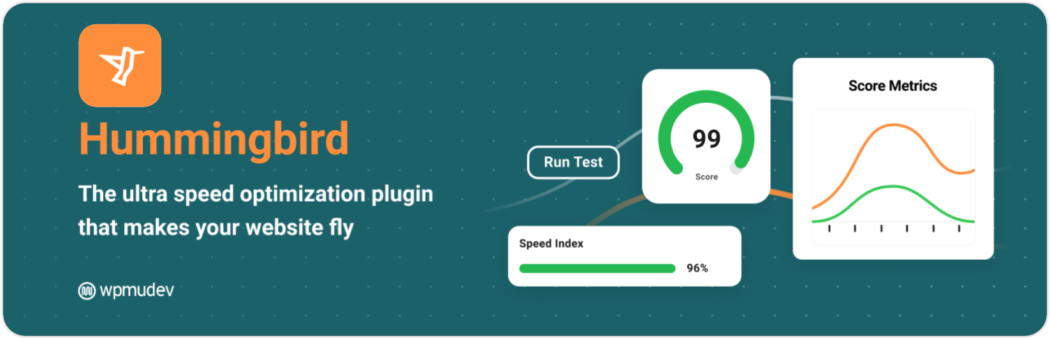
Hummingbird เป็นชุดประสิทธิภาพเต็มรูปแบบ พร้อมแคชระดับโลก การลดขนาดเพียงคลิกเดียว และเครื่องมือเพิ่มประสิทธิภาพระดับพรีเมียมอื่นๆ อีกจำนวนมาก
Hummingbird ยังมีการผสานรวม APO ของ Cloudflare ในตัว!

APO สำหรับ WordPress ของ Cloudflare เป็นคุณลักษณะที่ต้องชำระเงิน (ดูส่วนก่อนหน้า “สิ่งที่ทำให้ Cloudflare มีความพิเศษ” สำหรับข้อมูลเพิ่มเติมเกี่ยวกับคุณสมบัติ แผนบริการ และราคา)
อย่างไรก็ตาม คุณยังคงสามารถรวม Cloudflare ใน Hummingbird เข้ากับแผนบริการฟรีได้โดยไม่ต้องใช้ส่วนเสริมแบบชำระเงิน ประโยชน์ที่คุณจะได้รับคือความสามารถในการล้างแคชเบราว์เซอร์ของ Cloudflare จากภายใน Hummingbird
ในท้ายที่สุด มันเป็นทางเลือกส่วนบุคคลว่าจะรับ APO หรือไม่ แต่มันเป็นคุณสมบัติที่แข็งแกร่ง คุ้มค่าที่จะลงทุนด้วยค่าธรรมเนียมเพียงเล็กน้อย
มาดูวิธีตั้งค่าการรวม Cloudflare ใน Hummingbird กัน
- ไปที่ Cloudflare.com และตรวจสอบให้แน่ใจว่าคุณได้เข้าสู่ระบบแล้ว
- จากหน้าบัญชีหลักของคุณ เลือกโดเมนที่คุณใช้สำหรับสิ่งนี้ จากนั้นคลิกที่มัน ในการโหลดหน้าผลลัพธ์ ให้เลื่อนลงมาด้านล่างแล้วคลิก Get your API token
แม้ว่าคุณสามารถใช้ Global API Key หรือ API Token จาก Cloudflare สำหรับการผสาน Hummingbird ได้ ขอแนะนำให้ใช้โทเค็น API เนื่องจากจะแยกตามโซน คีย์ Global API ช่วยให้ผู้ดูแลระบบเข้าถึงบัญชีของคุณได้ ซึ่งไม่จำเป็นจริงๆ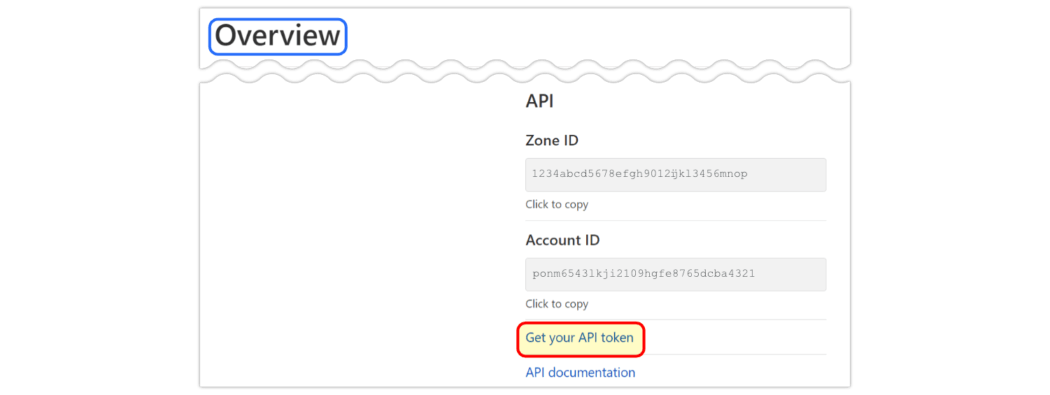
รับโทเค็น API จากเว็บไซต์ของ Cloudflare - จากส่วน API Tokens ให้คลิกที่ Create Token
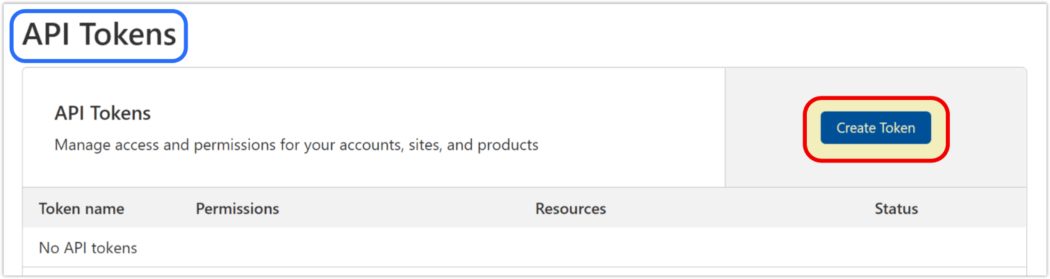
การสร้างโทเค็น API ใน Cloudflare - เลื่อนลงไปที่ WordPress ในรายการเทมเพลตโทเค็น API จากนั้นคลิก ใช้เทมเพลต

WordPress เป็นหนึ่งในรายการเทมเพลตการอนุญาตที่กำหนดค่าไว้ล่วงหน้าจำนวนมาก - ตอนนี้เราต้องสร้างโซนสำหรับโทเค็นนี้ เลื่อนลงไปที่ ทรัพยากรของโซน จากนั้นคลิกเมนูดรอปดาวน์ใต้ โซนทั้งหมด และเลือก โซนเฉพาะ เมนูการเลือกใหม่จะปรากฏขึ้นทางด้านขวา เราจำเป็นต้องเลือกโซนเฉพาะจากเมนูดร็อปดาวน์นี้ ซึ่งจะเป็นโดเมนที่เราจะเชื่อมต่อผ่าน WordPress และ Hummingbird คลิก ดำเนินการต่อเพื่อสรุป
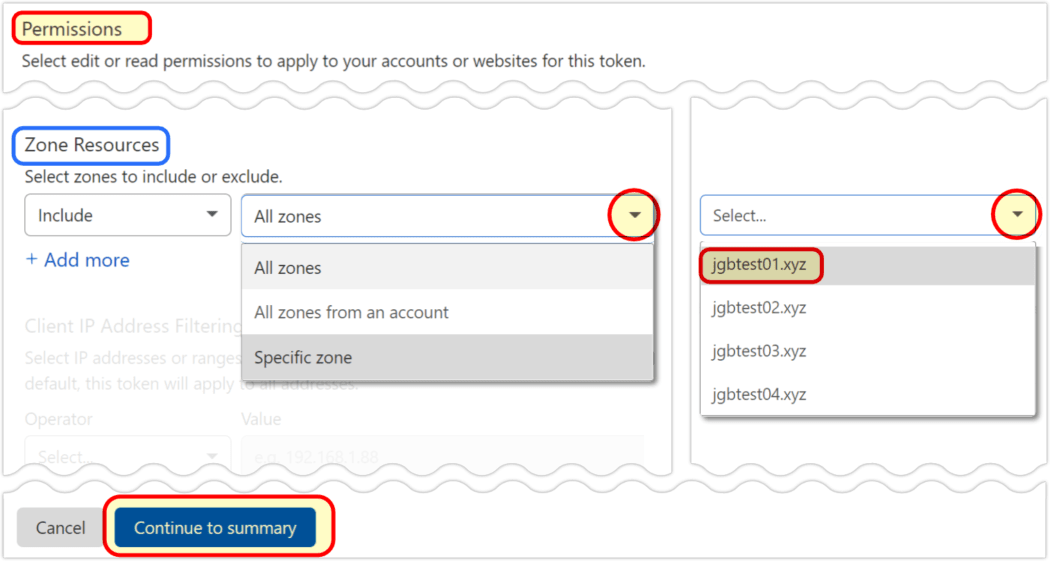
ในทรัพยากรของโซน เลือกประเภทของโซน จากนั้นเลือกโซนเฉพาะ - Cloudflare จะแสดงสรุปที่แสดงในรูปแบบฉัตร คลิกที่ Create Token ด้านล่าง
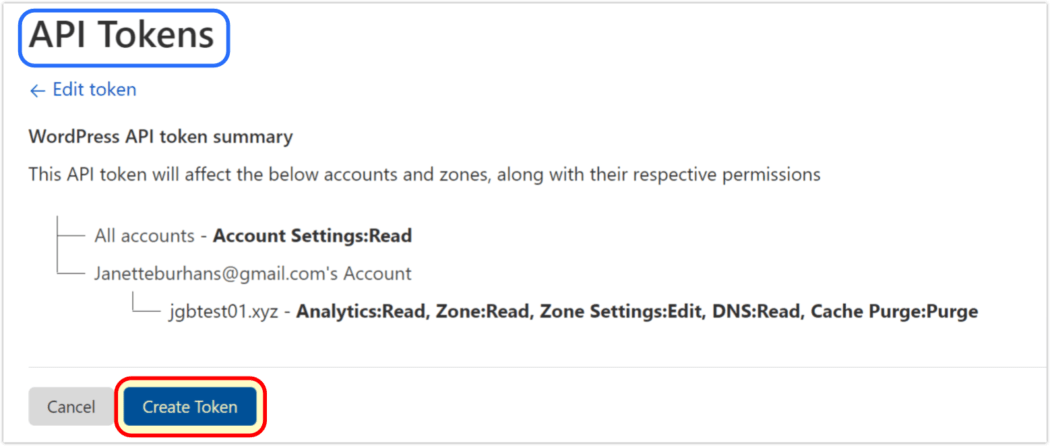
สรุปการสร้างโทเค็น WordPress API ของ Cloudflare - สร้างคีย์โทเค็น API แล้ว คลิกที่ปุ่ม คัด ลอกเพื่อคัดลอกไปยังคลิปบอร์ด
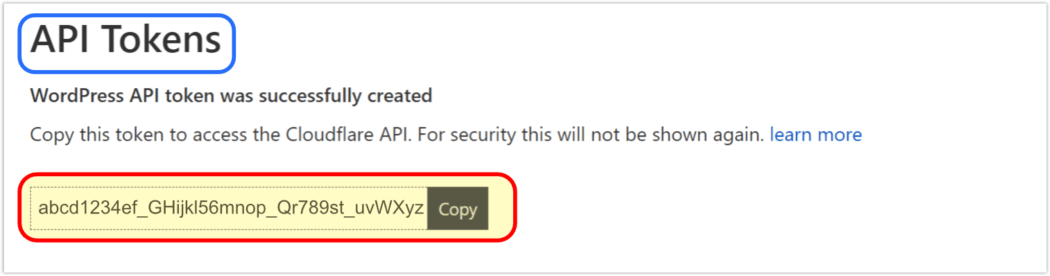
คัดลอกโทเค็น API ที่ Cloudflare สร้างขึ้นสำหรับคุณ คุณสามารถดูโทเค็นที่เชื่อมโยงกับโดเมนของคุณบน Cloudflare ได้ตลอดเวลา รายการในแต่ละโดเมนจะแสดงให้เห็นว่าโทเค็นใดทำงานอยู่ เพียงคลิกที่จุดไข่ปลา “ … ” เพื่อดูตัวเลือกสำหรับ ดูสรุป แก้ไข ม้วน และ ลบ สิ่งนี้ทำให้การเพิกถอนโทเค็นทำได้ง่ายและรวดเร็ว หากคุณต้องการทำเช่นนั้น

หน้าการจัดการโทเค็น API ของ Cloudflare ตัวเลือก Roll คือสิ่งที่คุณจะเลือกหากโทเค็น API ของคุณ (Cloudflare เรียกสิ่งนี้ว่า “ความลับ”) สูญหายหรือเชื่อว่าถูกบุกรุก การใส่รหัสลับเป็นรหัสใหม่จะทำให้รหัสก่อนหน้าใช้ไม่ได้ แต่การเข้าถึงและการอนุญาตจะเหมือนกับรหัสก่อนหน้า
ตอนนี้เราได้รับโทเค็นแล้ว เราสามารถกลับไปที่ปลั๊กอิน Hummingbird ในเว็บไซต์ WordPress ของเราได้
- จากแดชบอร์ด ให้ไปที่ Hummingbird > Caching

การรวม Hummingbird มีอยู่ในหน้าแคช - จากการรวมระบบ ให้คลิกปุ่ม บวก + สีน้ำเงินทางด้านขวาของแถว Cloudflare และตัวช่วยสร้างป๊อปอัป Hummingbird จะปรากฏขึ้น
ตรวจสอบให้แน่ใจว่าอีเมลที่เชื่อมโยงกับบัญชี Cloudflare ของคุณอยู่ในฟิลด์อีเมล จากนั้นคลิก API Token วางคีย์ที่คุณคัดลอกลงในช่อง โทเค็น Cloudflare API จากนั้นคลิก เชื่อมต่อ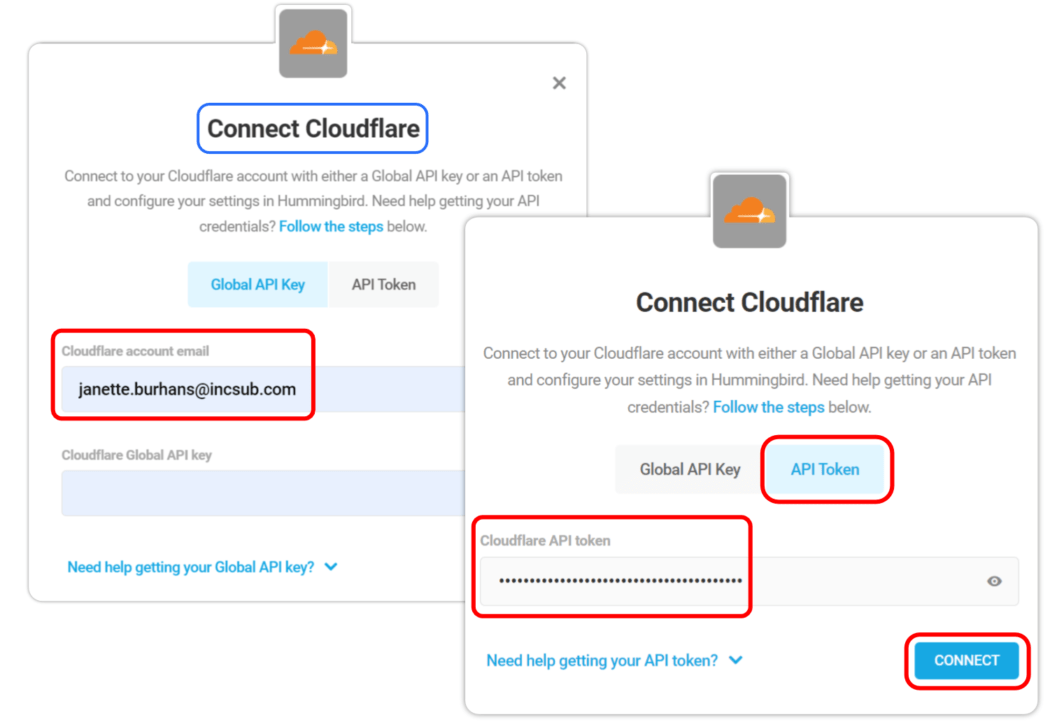
การป้อนข้อมูลประจำตัวที่จำเป็นในตัวช่วยสร้างการรวมป๊อปอัปของ Hummingbird Hummingbird แสดงข้อความระบุว่าคุณต้องเปิดใช้งานโซน
- จากเมนูดรอปดาวน์สำหรับ Select zone ให้เลือกโดเมนที่เราเพิ่งได้รับโทเค็น API บน Cloudflare จากนั้นคลิก Enable Cloudflare
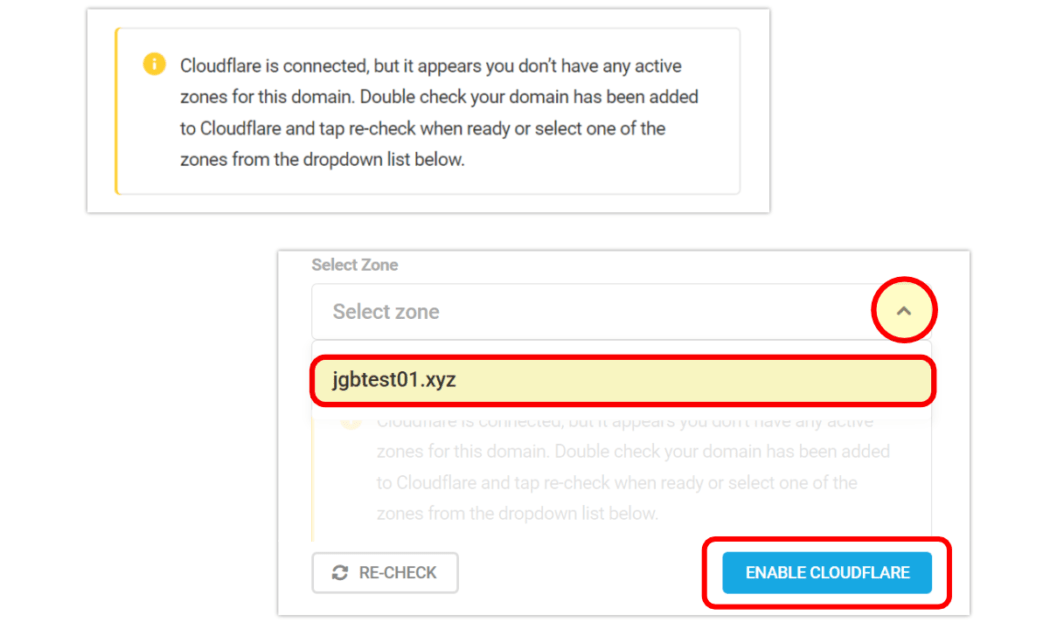
หลังจากป้อนข้อมูลรับรองแล้ว คุณต้องบอก Hummingbird ว่าคุณกำลังเชื่อมต่อโซนใด (โดเมน)
ธาดา! ตอนนี้คุณได้รวม Cloudflare กับ Hummingbird เรียบร้อยแล้ว

การดูแลทำความสะอาดส่วนสุดท้ายที่ต้องดูแล—หากคุณสมัครใช้งานฟีเจอร์ APO ของ Cloudflare
เลื่อนลงไปที่ด้านล่างของหน้าและสลับปุ่มสำหรับ เปิดใช้งาน APO แล้วคุณล่ะ!
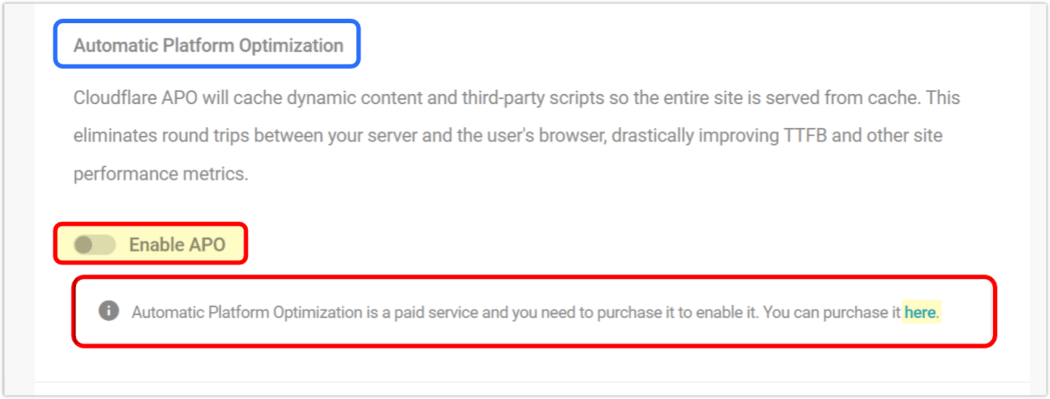
หากคุณไม่ชำระค่าบริการ APO ของ Cloudflare ปุ่มสลับนี้จะเป็นสีเทา แต่มีลิงก์สำหรับซื้อจากเว็บไซต์ของ Cloudflare เพื่อความสะดวกของคุณ (หากคุณสนใจ)
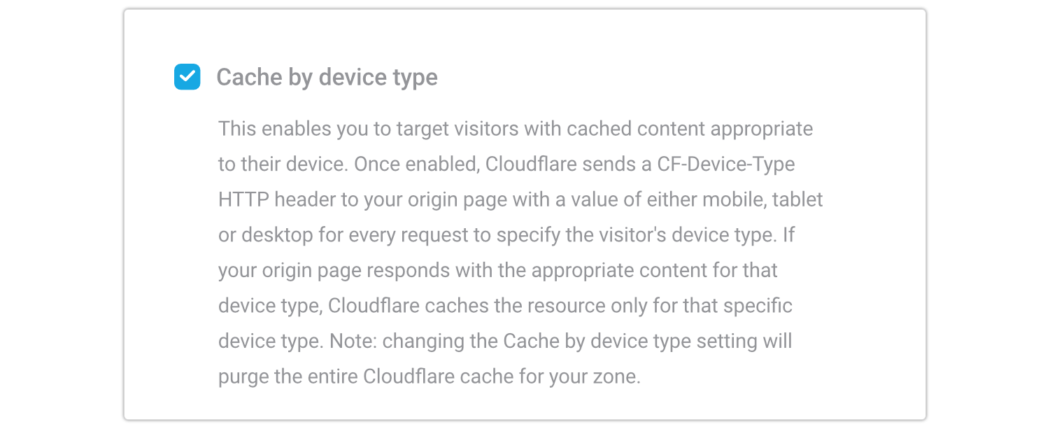
เมื่อเปิดใช้งานแล้ว คุณยังสามารถเลือกตัวเลือกเพิ่มเติมภายในเพื่อแคชเนื้อหาตามประเภทอุปกรณ์ที่ผู้เยี่ยมชมไซต์ของคุณใช้ แคชตามประเภทอุปกรณ์ ช่วยให้แน่ใจว่าเฉพาะเนื้อหาที่จำเป็นเท่านั้นที่จะถูกแคชและส่งไปยังเบราว์เซอร์ของผู้ใช้ โดยขึ้นอยู่กับประเภทอุปกรณ์ที่ใช้: มือถือ แท็บเล็ต หรือเดสก์ท็อป
Hummingbird และ Cloudflare จะทำงานควบคู่กันเพื่อให้คุณได้รับความเร็วและการป้องกันที่เหลือเชื่อ
บนคลาวด์(flare) 9
ในโลกปัจจุบัน เว็บไซต์และแอปพลิเคชันเกือบทั้งหมดใช้ CDN เพื่อช่วยให้บริการเนื้อหาแก่ผู้ใช้ของตน ซึ่งสมเหตุสมผล เนื่องจาก CDN ได้พิสูจน์คุณประโยชน์มากมาย รวมถึงสี่อันดับแรกเหล่านี้: ประสิทธิภาพที่ดีขึ้น ความน่าเชื่อถือที่เพิ่มขึ้น ประหยัดต้นทุน และความยืดหยุ่นต่อการโจมตีทางไซเบอร์
มีตัวเลือกมากมายสำหรับการเลือก CDN ดังนั้นหากคุณไม่ชอบแบบที่คุณเคยลองก่อนหน้านี้ อย่ายอมแพ้! โดยเฉพาะอย่างยิ่ง Cloudflare เป็นตัวเลือกที่ดี โดยเฉพาะอย่างยิ่งเนื่องจากคุณสมบัติ APO ที่น่าทึ่งและเป็นกรรมสิทธิ์
ดังที่คุณได้เห็นในบทความนี้ การตั้งค่า Cloudflare บน WordPress สามารถทำได้หลายวิธี (ซึ่งไม่ได้ยากเลย) และหลังจากนั้น คุณก็จะได้รับผลตอบแทนต่อไป
เมื่อพิจารณาถึงพลังและการป้องกันที่ CDN และ Cloudflare นำมา ดูเหมือนมีเหตุผลเพียงเล็กน้อยที่จะไม่ให้พวกเขาลองเรียนในวิทยาลัยแบบเก่า
